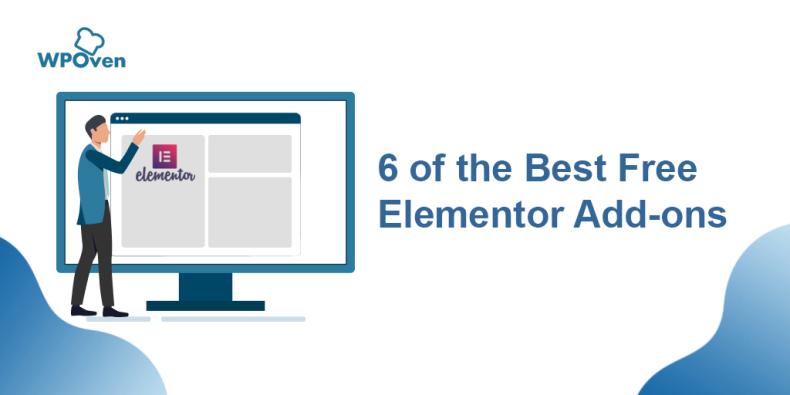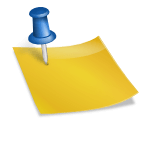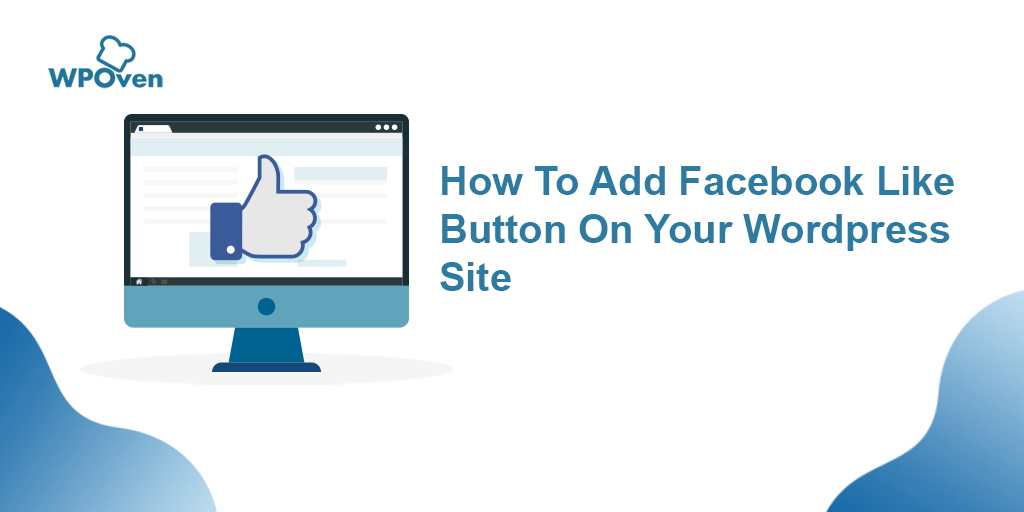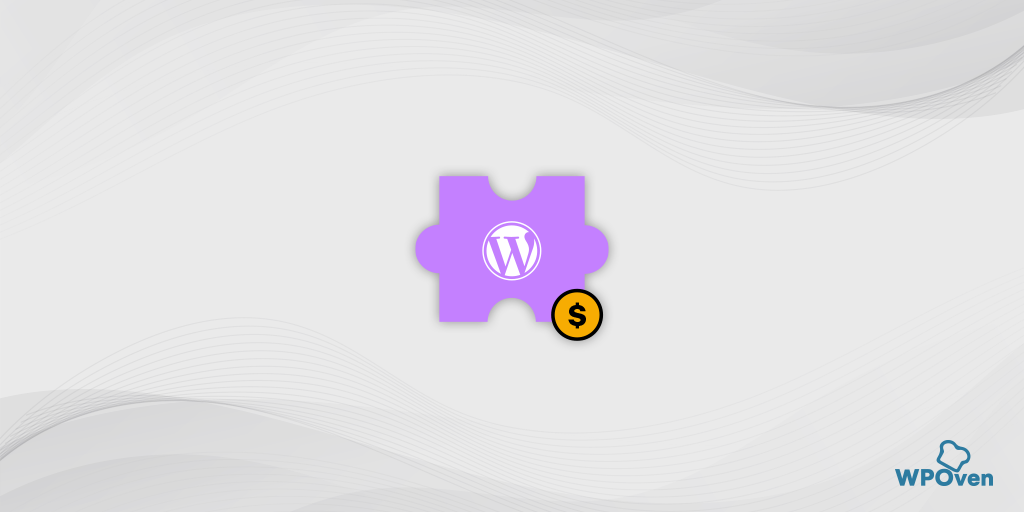Como criar um formulário WordPress em 5 minutos?
Publicados: 2024-10-08Os formulários desempenham um papel crucial e são uma das maneiras mais fáceis de gerar leads por meio de sites. No entanto, muitos iniciantes não sabem como criar um formulário WordPress.
Felizmente, graças à flexibilidade e personalização do WordPress, você pode criar facilmente um formulário WordPress em apenas alguns minutos usando plug-ins do WordPress.
Não tem certeza de qual plugin usar ou como proceder? Não se preocupe – iremos guiá-lo através do processo passo a passo nesta postagem. Então fique ligado e continue lendo até o final.
Por que criar um formulário no WordPress sem plug-ins
Embora os plug-ins do WordPress ofereçam uma maneira conveniente de criar formulários, há vários motivos pelos quais criar um formulário sem depender deles pode ser mais benéfico:
- Desempenho aprimorado : os plug-ins podem tornar seu site mais lento adicionando código e scripts extras. Um formulário com código personalizado é leve e eficiente, tornando seu site mais rápido sem a sobrecarga de manutenção do plugin.
- Maior segurança : Depender de plug-ins de terceiros pode expor seu site a vulnerabilidades. Ao criar formulários manualmente, você reduz o risco de violações de segurança, pois tem controle total sobre o código.
- Controle total e personalização : ao criar um formulário sem plug-ins, você obtém controle total sobre seu design, funcionalidade e comportamento. Isso permite que você adapte o formulário exatamente às necessidades do seu site, em vez de depender das opções predefinidas fornecidas pelos plug-ins.
- Dependência reduzida de plug-ins : evitar plug-ins excessivos torna seu site mais fácil de manter e solucionar problemas. Isso reduz a chance de problemas de compatibilidade ou conflitos durante as atualizações do WordPress.
- Simplicidade e leveza : um formulário construído do zero com código customizado evita a carga extra que acompanha a instalação e manutenção de plug-ins, resultando em um site mais rápido e leve.
- Oportunidade de aprendizado : criar um formulário sem plug-ins pode ser uma ótima experiência de aprendizado para desenvolvedores ou usuários interessados em codificação. Ajuda você a compreender os principais mecanismos de manipulação de formulários e processamento de dados, aprimorando suas habilidades.
- Melhor desempenho : formulários com código personalizado são mais rápidos e têm melhor desempenho porque incluem apenas os recursos de que você precisa. Ao contrário dos plug-ins, que geralmente vêm com extras desnecessários, os formulários personalizados são enxutos e otimizados para seu caso de uso específico.
- Maior flexibilidade : formulários personalizados oferecem mais flexibilidade na forma como se integram a outras partes do seu site. Seja conectando-se com tipos de postagem personalizados ou ajustando o posicionamento do formulário, você tem mais opções com código personalizado.
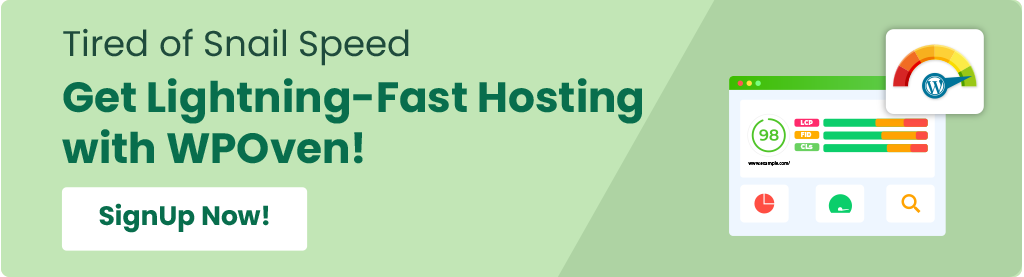
Como criar um formulário WordPress
Aqui está um método passo a passo para criar um formulário WordPress para o seu site.
Etapa 1: escolha um plug-in WordPress adequado
Primeiro, você precisa decidir qual plugin do WordPress usar, pois há muitas opções disponíveis online. Dois populares são Formidable e WPForms.
Para esta postagem, entretanto, usaremos o plugin Formidable Forms.
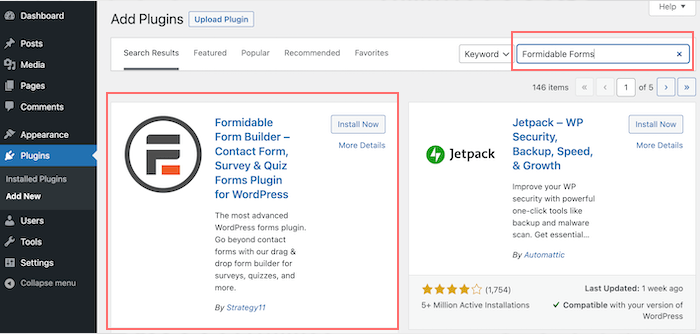
Etapa 2: instale um plug-in de formulário WordPress
A primeira coisa que você precisa fazer é instalar e ativar um plugin de criação de formulários WordPress. Existem muitas opções disponíveis, mas neste guia usaremos Formidable Forms , que é fácil de usar e confiável para muitas empresas. Além disso, é grátis!
Veja como instalar o plugin:
- Vá para o seu painel do WordPress.
- Clique em Plug-ins → Adicionar novo .
- Na barra de pesquisa, digite Formidável .
- Depois de encontrá-lo, clique em Instalar e depois em Ativar .
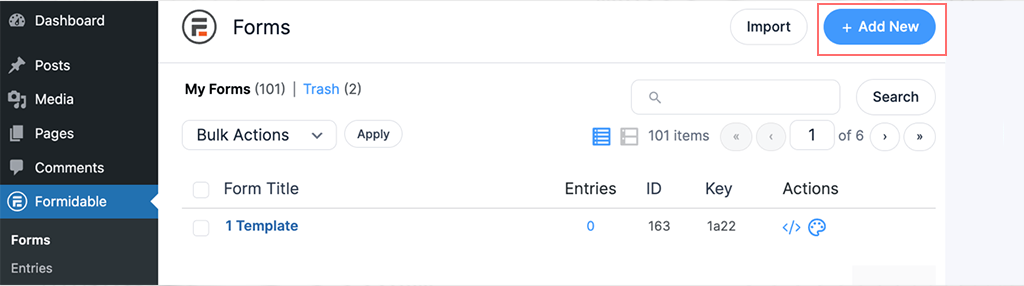
Etapa 3: crie um formulário
Agora que você instalou o plugin, é hora de criar seu formulário. Veja como:
- No administrador do WordPress, vá para Formidável → Formulários .
- Clique em Adicionar novo na parte superior da página.
- Você pode começar com um formulário em branco ou usar um modelo pré-fabricado.
Para este tutorial, vamos começar com um formulário em branco.

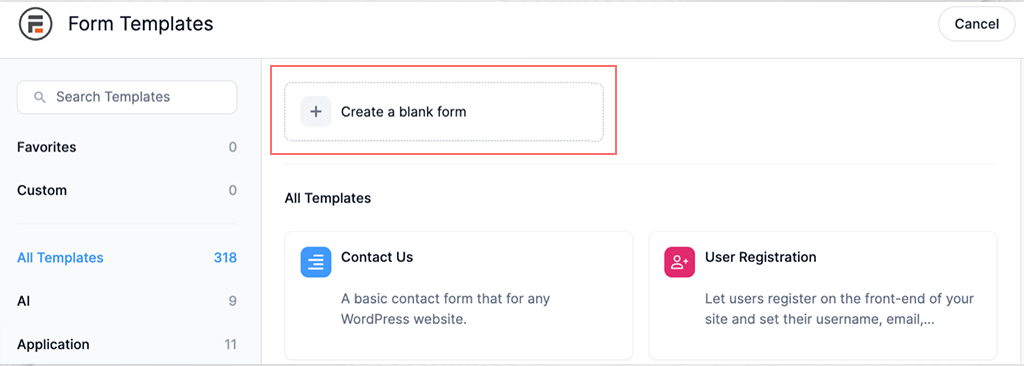
Etapa 4: adicionar campos de formulário
Depois de começar a criar um formulário, você precisará adicionar campos (como nome, email, etc.). O construtor de formulários usa uma interface de arrastar e soltar , facilitando a adição e organização de campos.
- Clique nos campos desejados, como Texto de linha única para nomes, Endereço de e-mail e Texto de parágrafo para mensagens.
- Você pode arrastar os campos para reorganizar sua ordem.
- Personalize os rótulos, como alterar o texto do campo Texto de linha única para “Nome”.
Se necessário, você pode voltar e adicionar mais campos posteriormente.
Etapa 5: publique o formulário
Depois de criar seu formulário, é hora de publicá-lo para que as pessoas possam preenchê-lo.
- Crie uma nova página ou postagem onde deseja que o formulário apareça.
- Adicione o formulário usando o Form Block no editor (esta é a maneira mais fácil) ou copie e cole o shortcode encontrado nas configurações do formulário.
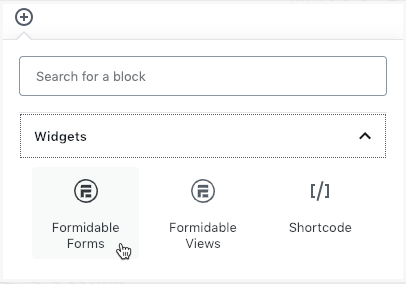
Depois de publicar a página ou postagem, o formulário estará ativo e você será notificado quando alguém o enviar!

Conclusão
Veja, agora você pode criar facilmente formulários WordPress no site WordPress em poucos minutos, sem conhecimento prévio de habilidades de codificação.
Os plug-ins de formulários WordPress permitem que você crie diferentes tipos de formulários em sites WordPress e também pode implementá-los em qualquer lugar do site WordPress.
Se você tiver alguma dúvida ou dúvida, sinta-se à vontade para escrever na seção de comentários abaixo.

Rahul Kumar é um entusiasta da web e estrategista de conteúdo especializado em WordPress e hospedagem na web. Com anos de experiência e o compromisso de se manter atualizado com as tendências do setor, ele cria estratégias on-line eficazes que direcionam o tráfego, aumentam o engajamento e aumentam as conversões. A atenção de Rahul aos detalhes e a capacidade de criar conteúdo atraente fazem dele um recurso valioso para qualquer marca que busca melhorar sua presença online.